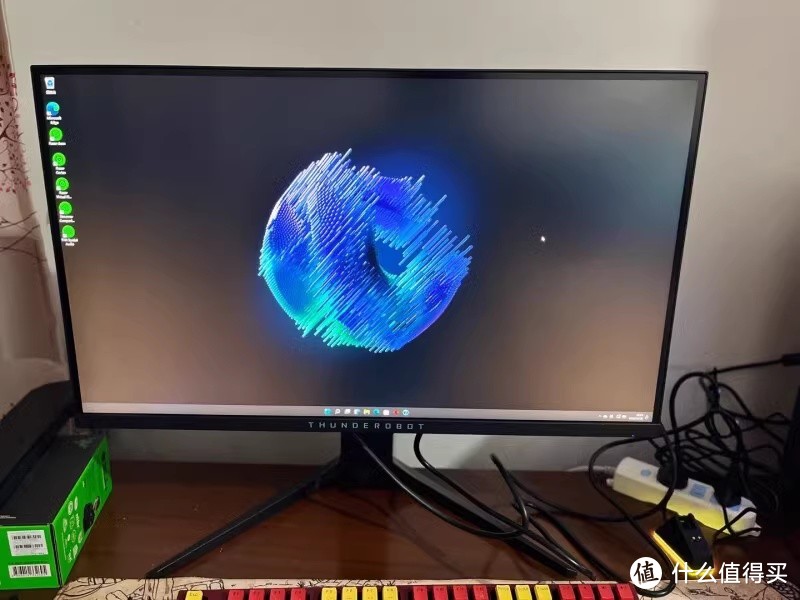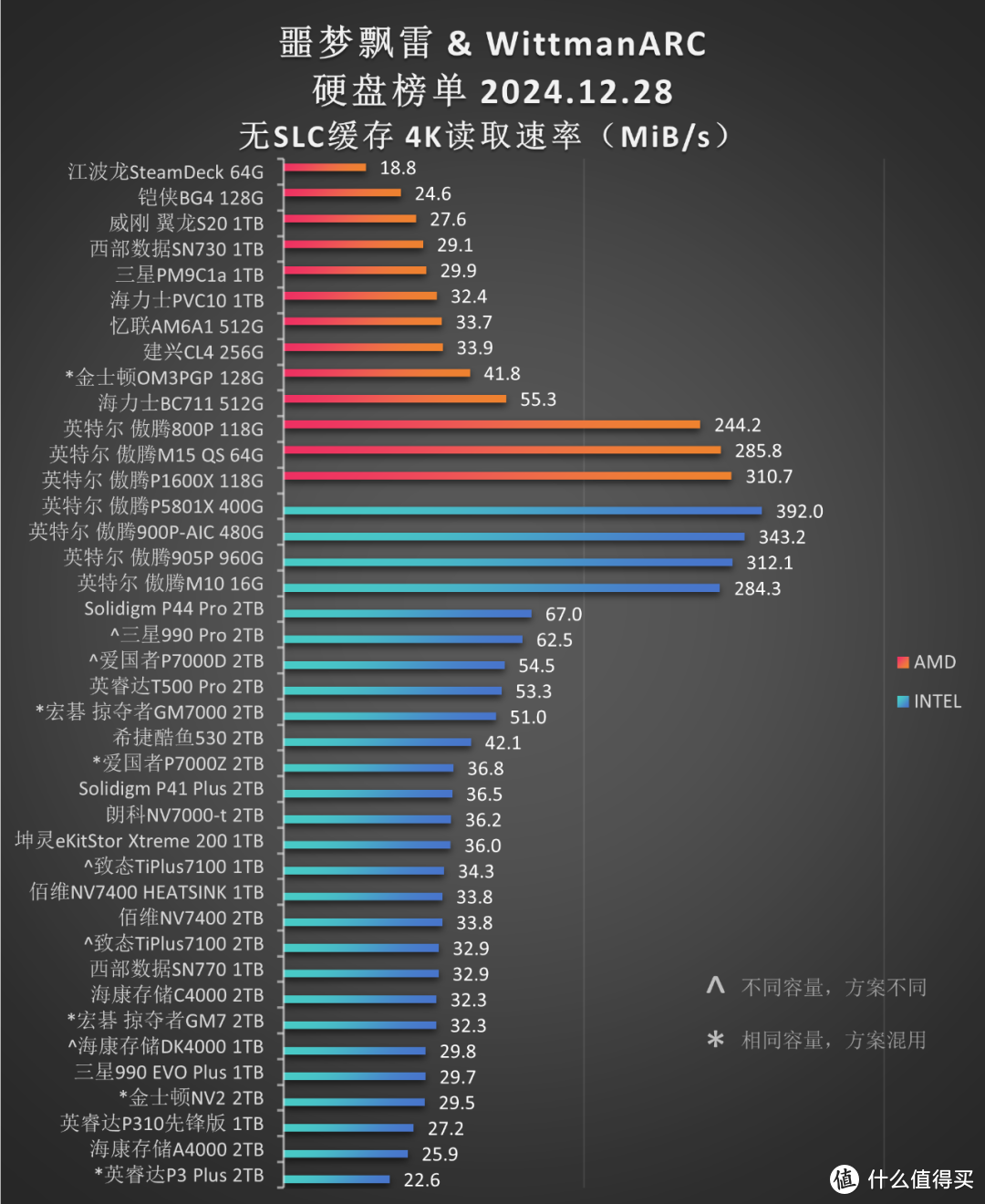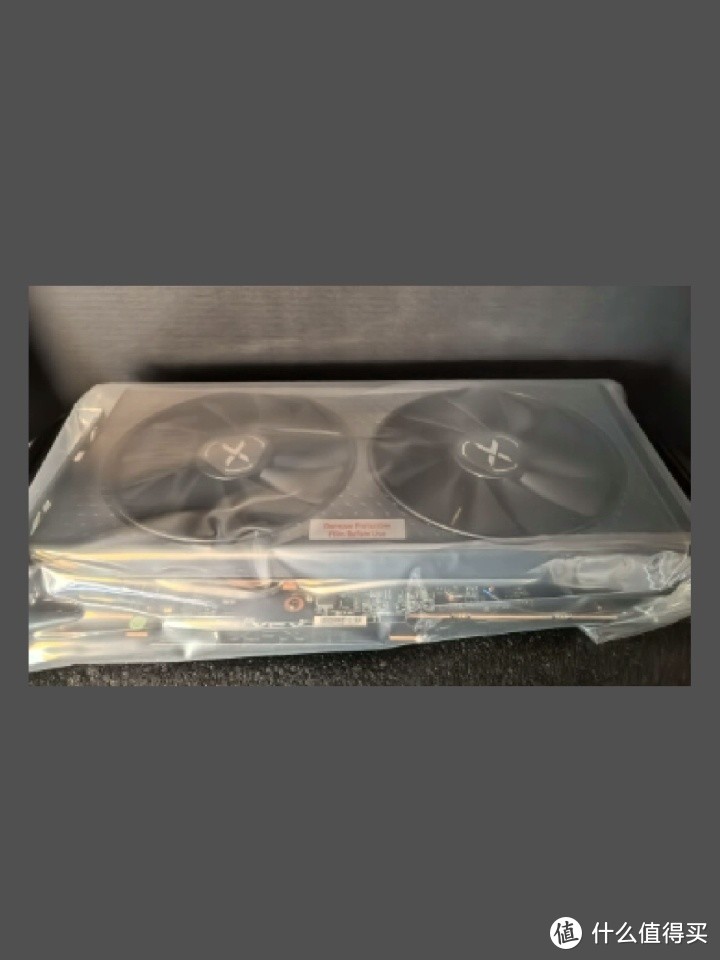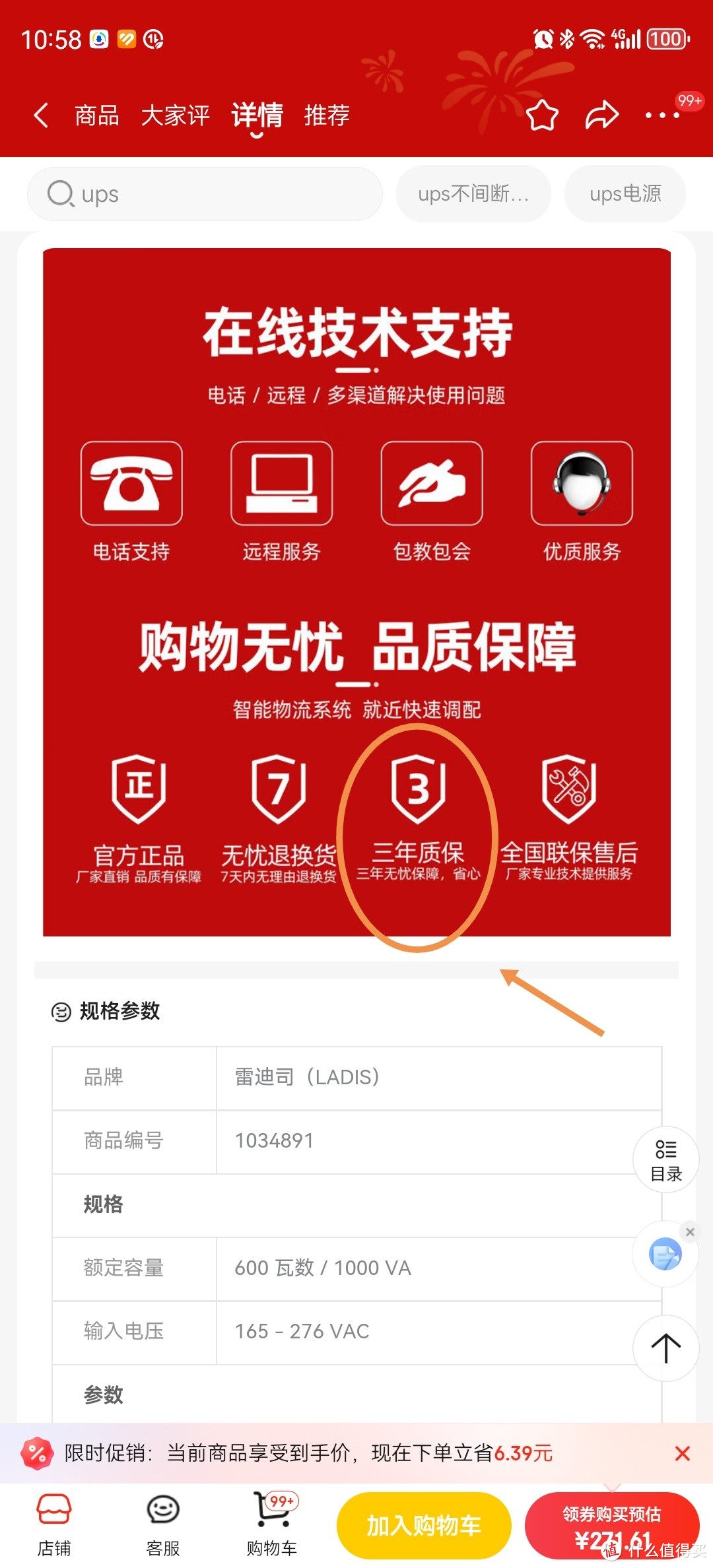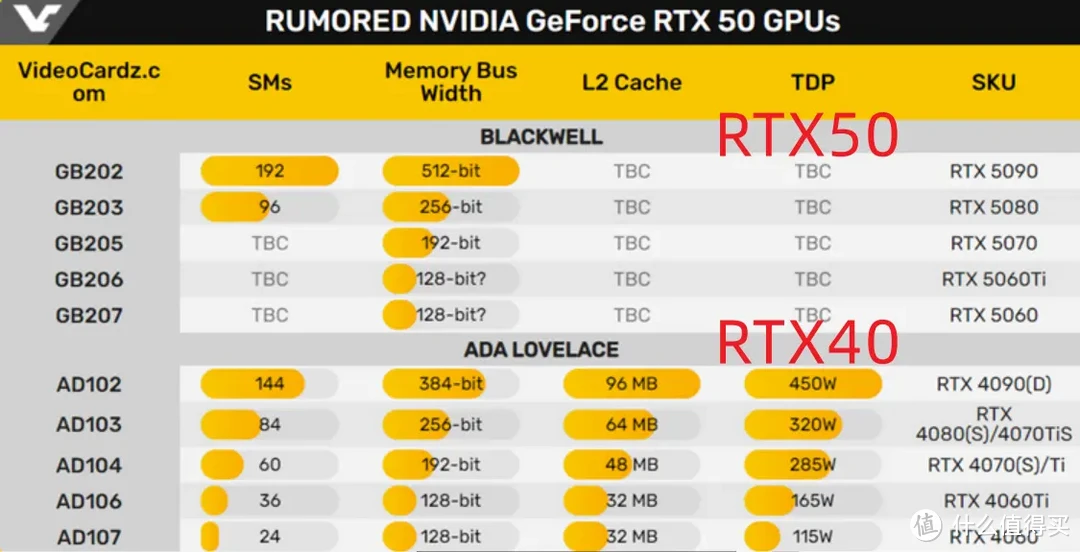u盘魔术师启动盘制作和使用?
1、下载并执行U盘装机大师安装包,安装好以后,执行桌面“U盘装机大师”
2、插上制作好的U盘启动盘后,软件会自动识别并选择当前插入的U盘。首先通过【选择磁盘】下拉列表选择您将要制作的U盘,然后点击【一键制作】按钮开始启动U盘启动盘的制作。

3、为了保护您U盘上的数据不会被误删除,软件将弹出警告窗口再次让您确认是否继续操作。在确保您U盘上的数据安全备份后,点击【确定】按钮继续制作启动U盘。
4、制作成功以后,打开U盘启动盘会看到“GHO”和“我的工具箱”两个目录。其中“我的工具箱”目录是用来存放外置工具(支持exe和bat类型),在PE系统的桌面上使用"搜索我的工具箱"即可实现将这些外置工具挂载到PE系统中使用。“GHO”目录用来存放GHO、WIM或ISO镜像文件。进入PE,系统会自动读取本目录中所有的GHO、WIM和ISO镜像文件并加入到恢复系统列表。
这样一个U盘dos启动盘就制作好了
u启动怎么制作镜像文件?
U盘启动怎么制作镜像文件?
首先进入计算机的base。把BIOS设置成 U盘为第一启动盘。然后重新启动电脑。正常的就可以进入U盘启动操作系统。
然后在里面找到ghost镜像制作工具。点击进入,选择相应的命令。
图片来源:网络
把吸盘进行镜像备份。选择。要禁行备份的到哪里的目标盘,点击开始即可。完成后电脑重新启动。
u盘怎么做镜像启动盘?
制作u启动盘如下,至于系统镜像你可以去网上下载:
1、打开【u深度装机版制作工具】,将准备好的u盘插入电脑usb接口并静待软件对u盘进行识别,保持当前默认参数设置,直接点击“开始制作”即可:
2、此时,弹出的警告窗口中告知会清除u盘上的所有数据,请确认u盘中数据是否另行备份,确认完成后点击“确定”:
3、制作u盘启动盘需要一点时间,制作过程请勿操作与u盘相关的软件,静候制作过程结束即可:
4、待制作完成后,点击“是”对制作好的u盘启动盘进行模拟启动测试:
5、 若看到以下启动界面,则说明u盘启动盘已制作成功(注意:此功能仅作启动测试,切勿进一步操作),最后按组合键“Ctrl+Alt”释放出鼠标,点击右上角的关闭图标退出模拟启动测试
如何制作U盘应急启动盘?
制作U盘WinPE启动盘:(先下载下面的制作工具:WinPE9.3.0.2612U盘版)
1、首先将U盘(USB2.0)插入电脑的USB接口,重要提示:制作过程U盘会被格式化,注意备份资料;
2、运行UltraISO.exe程序,选择“文件”——“打开”,选择WindowsPE.iso文件;
3、然后选择“启动光盘”——“写入硬盘映像”;
4、在“硬盘驱动器”项目中选择你要制作成启动盘的U盘盘符;
5、在“写入方式”项目中选择USB-HDD(加)或者USB-ZIP(加),建议选择USB-ZIP(加),兼容性比较好;
6、最后,点击“写入”,等待数秒,程序提示制作成功完成后,就可以拔出U盘启动U盘,就可以用U盘安装操作系统以及及时备份C盘资料
在手机上可制作电脑启动盘吗?如果能怎么做?
没有电脑一般来说是无法制作u盘启动盘的 主要原因:
1、U盘启动盘制作软件大多是基于windows系统下安装的,并且软件一般都在500M左右,比较大,手机上基本上是无法运行的;
2、制作启动盘要插入U盘,一般手机上也是没有和U盘匹配USB接口;
3、就算制作好,也要下载windows系统镜像(一般都要3-4G)放入启动盘内。
因此要制作u盘启动盘需要通过电脑。